Питање
Проблем: Како поправити УНМОУНТАБЛЕ_БООТ_ВОЛУМЕ БСОД на Виндовс-у?
Виндовс 10 враћа БСОД УНМОУНТАБЛЕ_БООТ_ВОЛУМЕ током фазе покретања. Систем се замрзава и не могу да приступим радној површини. Не могу да пронађем релевантне информације о овом проблему, па бих веома ценио вашу помоћ.
Решен одговор
УНМОУНТАБЛЕ_БООТ_ВОЛУМЕ је Плави екран смрти[1] (БСОД) или Стоп грешка, која може утицати на различите верзије оперативног система Виндовс, укључујући Виндовс 10, 8.1, 8, 7 и КСП. Грешка се појављује током фазе покретања машине и потпуно спречава приступ корисницима њихове радне површине и обављање уобичајених задатака – то је разлог зашто добијање поправке НЕМОГУЋНОГ ВОЛУМЕ ПОЧЕТКА постаје критичан. Ипак, неки корисници могу изненада искусити БСОД – током рада рачунара.
Грешка Унмоунтабле Боот Волуме има вредност 0к000000ЕД, тако да и код и технички назив грешке[2] могу се користити наизменично. Грешка 0к000000ЕД значи да И/О подсистем на машини није успео да монтира запремину за покретање. Међутим, постоји неколико разлога зашто се то дешава.
Најчешћи разлози за грешку УНМОУНТАБЛЕ_БООТ_ВОЛУМЕ укључују:
- Један од најчешћих разлога за појаву проблема је то што Виндовс не може да прочита информације о чврстом диску или ССД уређају на којем се налази оперативни систем. Ово обично указује на оштећен хардвер или да ХДД/ССД има неке лоше секторе;
- Још један уобичајени кривац за грешку Унмоунтабле Боот Волуме је застарели рачунар. Корисници који покушавају да надограде стару машину на најновију верзију оперативног система Виндовс (обично Виндовс 10), могу добити ову грешку.
- Злонамерних програма[3] мења начин на који Виндовс машина ради – понекад може оштетити критичне системске датотеке и изазвати разне плаве екране и друге грешке.

Кривац се може идентификовати у складу са условима у којима се јавља УНМОУНТАБЛЕ_БООТ_ВОЛУМЕ БСОД. На пример, Виндовс може бити погођен током подешавања инсталације, покретања Виндовс-а или усред неког важног посла. Појављује се следећа порука са плавом позадином екрана:
Ваш рачунар је наишао на проблем и мора се поново покренути. Само прикупљамо неке информације о грешци, а затим ћемо поново покренути за вас. (30% завршено)
Ако желите да сазнате више, касније можете да потражите ову грешку на мрежи: УНМОУНТАБЛЕ_БООТ_ВОЛУМЕ
Поправи 1. Искористите функцију поправке при покретању
Да бисте поправили оштећени систем, морате купити лиценцирану верзију Реимаге Реимаге.
Ако сте успели да успешно покренете Виндовс, требало би да покренете поправку при покретању да бисте спречили да се грешка УНМОУНТАБЛЕ_БООТ_ВОЛУМЕ поново појави. У ту сврху извршите ове кораке:
- Уклоните све екстерне диск јединице (ЦД, ДВД УСБ) са рачунара.
- Притисните Снага дугме за поновно покретање.
- Током покретања Виндовс-а, притисните и држите Ф8 кључ.
- Помоћу тастера са стрелицама на тастатури идите на Поправити компјутер опцију и притисните Ентер.
- Изаберите распоред тастатуре и кликните Следећи.
- Изаберите корисничко име, укуцајте Лозинка, и притисните ок.
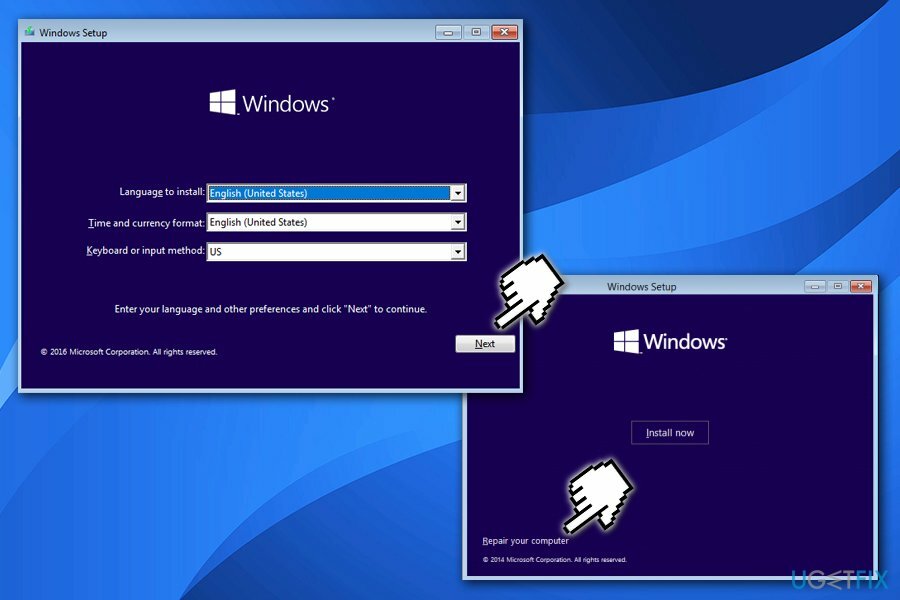
- Када се појави мени Систем Рецовери Оптион, изаберите Поправка при покретању.
- Ако је потребно, поново покрените систем.
Фик 1.1 Користите функцију поправке при покретању (када се не може покренути)
Да бисте поправили оштећени систем, морате купити лиценцирану верзију Реимаге Реимаге.
Ако се, нажалост, ваш рачунар заглавио са 0к000000ЕД БСОД-ом током покретања, припремите УСБ или ДВД са Виндовс 10 инсталационим медијумом. Ако још увек немате диск/флеш УСБ, можете га креирати пратећи кораке дате у наставку Ова страница. У ту сврху, мораћете да имате други рачунар са оперативним системом Виндовс. Када будете спремни, прикључите Виндовс 10 инсталациони медиј за покретање и следите ове кораке:
- Поново покрените рачунар.
- Притисните било који тастер да бисте покренули систем са инсталационог медија.
- Изаберите језик, време, валута, и тастатура/улаз метода и штампа Следећи.
- Кликните Поправити компјутер (НЕ Инсталирајте Виндовс) и изаберите тип ОС-а који желите да поправите.
- Кликните Решавање проблема.
- Изаберите НапредноОпције и кликните Аутоматиц Репаир или Поправка при покретању.
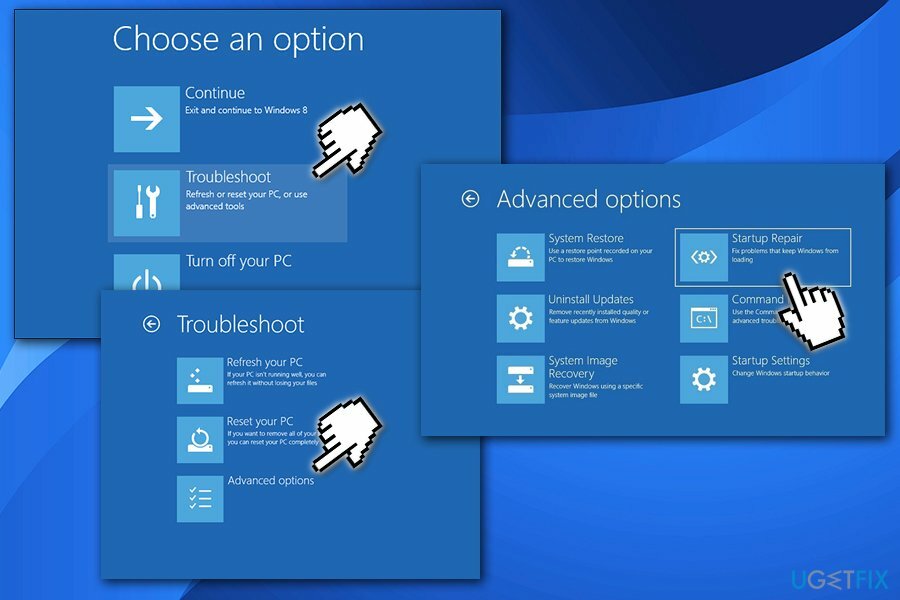
- Када систем открије ОС, изаберите онај који је покренут на вашем рачунару.
- На крају, искључите УСБ или уклоните ДВД медиј за покретање и покушајте да покренете уређај.
Поправка 2. Покрените проверу системских датотека
Да бисте поправили оштећени систем, морате купити лиценцирану верзију Реимаге Реимаге.
- Иди на Решавање проблема опцију као што је описано у претходном кораку
- Изаберите Напредна опција
- Пицк Командна линија
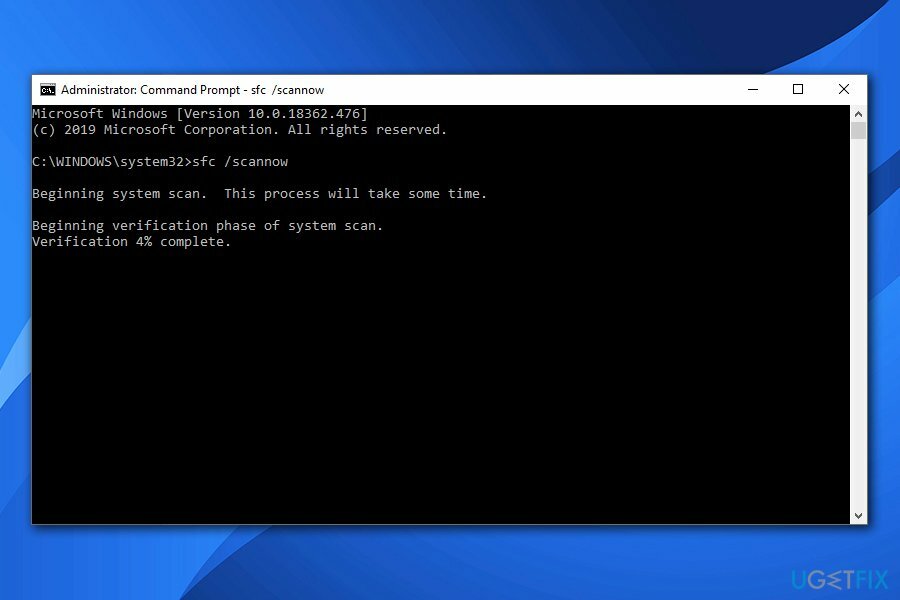
- Када се отвори нови прозор, унесите следећу команду и притисните Ентер:
сфц /сцаннов
Ово омогућава систему да провери било какве системске грешке или оштећења, што би могло да вам помогне да поправите грешку НЕМОУНТАБЛЕ БООТ ВОЛУМЕ.
Поправка 3. Покрените команду цхкдск преко командне линије
Да бисте поправили оштећени систем, морате купити лиценцирану верзију Реимаге Реимаге.
- Врати се на Напредна опција
- Пицк Командна линија
- Унесите следећу команду и притисните Ентер:
цхкдск /р ц:
- Тип И и притисните Ентер
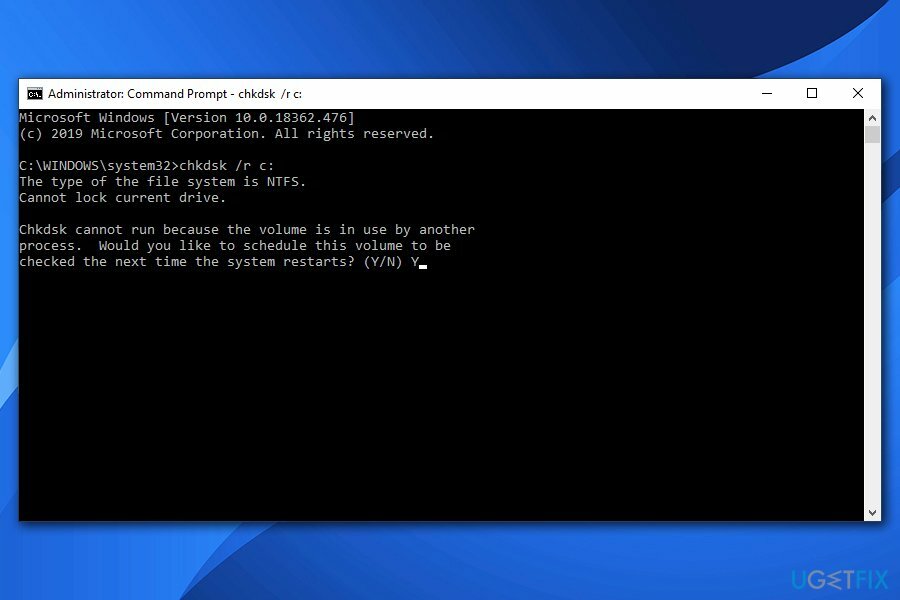
- Рестарт
Поправка 4. Поправи главни запис за покретање
Да бисте поправили оштећени систем, морате купити лиценцирану верзију Реимаге Реимаге.
- Кликните Снага дугме и покушајте да покренете рачунар.
- Притисните Ф8 тастер више пута при покретању и изаберите Поправити компјутер.
- Изаберите Командна линија и откуцајте следеће команде.
- Притисните Ентер после сваког и НЕ уклањајте размак испред / симбола.
боотрец /фикМБР
боотрец /фикБоот
боотрец /rebuildBCD
Ако желите да аутоматски исправите грешку НЕМОУНТАБЛЕ БООТ ВОЛУМЕ, препоручујемо вам да скенирате своју машину помоћу РеимагеМац машина за прање веша Кс9
Аутоматски поправите своје грешке
тим угетфик.цом покушава да да све од себе да помогне корисницима да пронађу најбоља решења за отклањање својих грешака. Ако не желите да се борите са техникама ручне поправке, користите аутоматски софтвер. Сви препоручени производи су тестирани и одобрени од стране наших професионалаца. Алати које можете користити да поправите своју грешку су наведени у наставку:
Понуда
урадите то сада!
Преузмите поправкуСрећа
Гаранција
урадите то сада!
Преузмите поправкуСрећа
Гаранција
Ако нисте успели да поправите грешку користећи Реимаге, обратите се нашем тиму за подршку за помоћ. Молимо вас да нам кажете све детаље за које мислите да бисмо требали да знамо о вашем проблему.
Овај патентирани процес поправке користи базу података од 25 милиона компоненти које могу заменити било коју оштећену или недостајућу датотеку на рачунару корисника.
Да бисте поправили оштећени систем, морате купити лиценцирану верзију Реимаге алат за уклањање злонамерног софтвера.

Да бисте остали потпуно анонимни и спречили ИСП и владе од шпијунирања на теби, требало би да запослиш Приватни приступ интернету ВПН. Омогућиће вам да се повежете на интернет док сте потпуно анонимни тако што ћете шифровати све информације, спречити трагаче, рекламе, као и злонамерни садржај. Оно што је најважније, зауставићете незаконите надзорне активности које НСА и друге владине институције обављају иза ваших леђа.
Непредвиђене околности могу се десити у било ком тренутку током коришћења рачунара: може се искључити због нестанка струје, а Плави екран смрти (БСоД) може да се појави, или насумична ажурирања Виндовс-а могу да се деси на машини када сте отишли на неколико минута. Као резултат тога, ваш школски рад, важни документи и други подаци могу бити изгубљени. До опоравити се изгубљене датотеке, можете користити Дата Рецовери Про – претражује копије датотека које су још увек доступне на вашем чврстом диску и брзо их преузима.